Das Problem, dass Maus und andere Peripheriegeräte nach instabilen Funktionen von Windows-Updates nicht funktionieren, ist nicht ungewöhnlich. Das Windows Update 1809 (Oktober-Update) war jedoch eines der schwierigsten. Viele Benutzer haben berichtet, dass die mit ihren Systemen verbundene Maus nach dem Windows Update 1809 nicht mehr funktionierte.
Maus funktioniert nicht nach Windows Update 1809
Ursache
Die wahrscheinlichste Ursache für dieses Problem ist, dass die Treiber nach dem Update fehlerhaft waren. Es kann jedoch viele andere Ursachen geben.
Vorläufiger Schritt
Führen Sie die Fehlerbehebung für Hardware und Geräte aus: Gehen Sie zu Einstellungen >> Updates und Sicherheit >> Fehlerbehebung. Wählen Sie die Fehlerbehebung für Hardware und Geräte aus der Liste aus.

Fahren Sie danach mit den folgenden Lösungen fort:
Lösung 1] Aktualisieren Sie die Maustreiber (und USB-Controller-Treiber)
1] Drücken Sie Win + R, um das Fenster Ausführen zu öffnen, und geben Sie den Befehl ein devmgmt.msc. Drücken Sie die Eingabetaste, um den Geräte-Manager zu öffnen.

2] Verwenden Sie den Pfeil nach unten, um zu gehen, und verwenden Sie die Pfeiltaste nach rechts, um die Liste zu erweitern für Mäuse und andere Zeigegeräte.
3] Drücken Sie die rechte Maustaste auf der Tastatur, sobald Sie den Maustreiber erreichen.
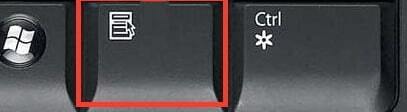
Klicken Sie nun auf Treiber aktualisieren.
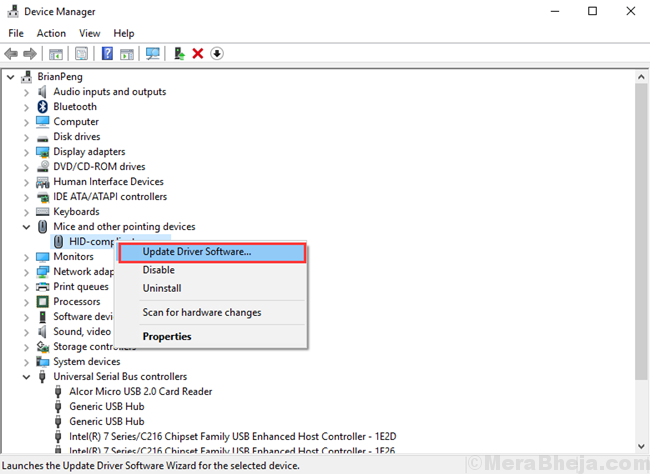
4] Neu starten das System einmal erledigt.
Wir könnten auch versuchen, die USB-Controller-Treiber zu aktualisieren/neu zu installieren.
Lösung 2] SFC-Scan
Ein SFC-Scan hilft, Systemdateien zu ersetzen, die nach dem lästigen Windows Update verloren gegangen oder beschädigt sein müssen. Ein korrigierendes Update kann diese Dateien nicht ersetzen, jedoch kann ein SFC-Scan dies tun. Hier ist die Vorgehensweise für einen SFC-Scan.

Lösung 3] Deaktivieren Sie die selektive USB-Suspend-Einstellung
1] Drücken Sie Win + R, um das Fenster Ausführen zu öffnen, und geben Sie den Befehl ein powercfg.cpl. Drücken Sie die Eingabetaste, um das Fenster Energieoptionen zu öffnen.

2] Klicken Sie auf Planeinstellungen ändern, die Ihren aktuellen Planeinstellungen entsprechen.
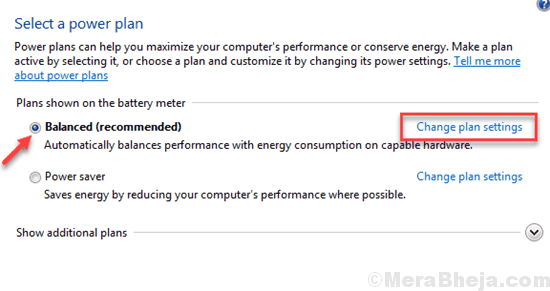
3] Wählen Sie Erweiterte Energieeinstellungen ändern.
4] Erweitern Sie in der Liste der erweiterten Einstellungen USB-Einstellungen und dann erweitern Einstellung für selektiven USB-Suspend.
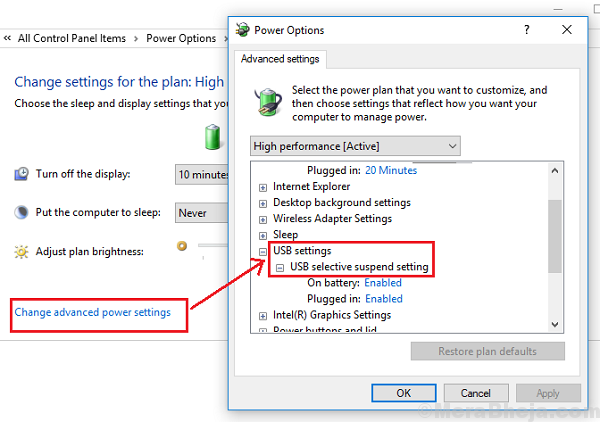
5] Ändern Sie die Werte auf Deaktiviert für beide Batterie und Eingesteckt Modus.
6] Klicken Sie auf Anwenden und dann weiter OK um die Einstellungen zu speichern.
Lösung 4] Systemwiederherstellung
Eine Systemwiederherstellung kann hilfreich sein, um die fehlenden Dateien zu ersetzen, falls der SFC-Scan nicht ausreicht. Hier ist das Verfahren zum Durchführen einer Systemwiederherstellung.
Lösung 5] Rollback von Windows Update 1809
Wenn alles andere fehlschlägt, könnten wir versuchen, das instabile Windows Update 1809 zurückzusetzen. Hier ist das Verfahren für dasselbe:
1] Während Sie die SHIFT-Taste gedrückt halten, klicken Sie auf Start >> Power >> Neustart. Dies würde das System im Wiederherstellungsmodus neu starten.

2] Gehe zu Fehlerbehebung >> Erweiterte Optionen.

3] Wählen Sie Zurück zum vorherigen Build.
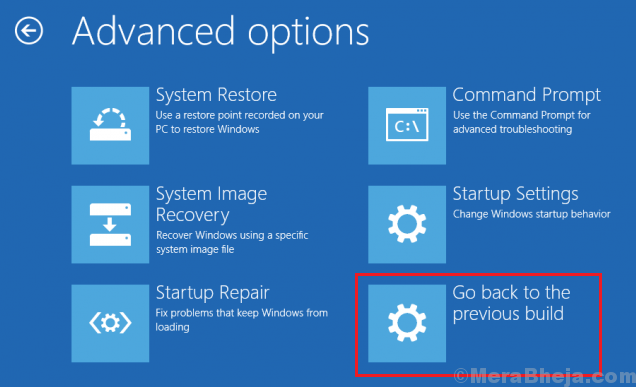
4] Wenn Sie zur Eingabe von Anmeldeinformationen aufgefordert werden, geben Sie diese ein.
5] Wählen Sie nun noch einmal Zurück zur vorherigen Version.


